Collegamenti rapidi alle procedure di questa pagina:
Spostamento, copia ed eliminazione di oggetti
Corel PHOTO-PAINT consente di spostare un oggetto o parte di un oggetto in una posizione diversa nella stessa finestra dell’immagine o in una finestra immagine diversa. È inoltre possibile copiare un oggetto o parte di un oggetto e incollarlo in un’immagine. Per copiare e incollare tra le finestre delle immagini, è possibile trascinare e rilasciare un oggetto da una finestra all’altra.
Quando si sposta o si copia una parte di un’immagine, è necessario definire prima un’area modificabile per quella parte di immagine. È inoltre possibile spostare o copiare un oggetto in un’area modificabile. Per ulteriori informazioni sulla definizione delle aree modificabili, consultare “Definizione di aree modificabili.”
Quando l’oggetto non è più necessario, è possibile eliminarlo.
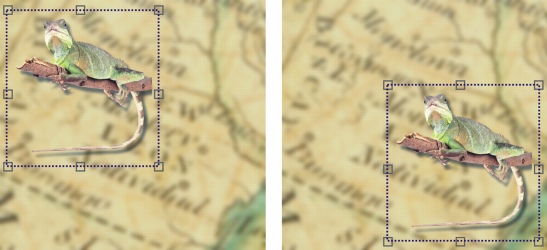
L’oggetto foto selezionato è stato spostato dall’angolo superiore sinistro all’angolo inferiore destro.
Per spostare un oggetto |
![]()
|
•
|
|
Per ulteriori informazioni sull’impostazione di tali opzioni, consultare “Impostazione delle opzioni.”
|
![]()
|
•
|
|
È possibile spostare un oggetto in una posizione esatta rispetto alla posizione corrente attivando il pulsante Posizione relativa
|
Per spostare parti di un oggetto |
|
1.
|
|
Selezionare un oggetto.
|
|
2.
|
|
Definire un’area modificabile nell’oggetto.
|
Per copiare un oggetto |
|
1.
|
|
Selezionare un oggetto.
|
![]()
|
•
|
|
Se si incolla l’oggetto nella stessa finestra, la copia viene collocata sopra l’oggetto originale.
|
![]()
|
•
|
|
È possibile copiare e incollare un oggetto anche utilizzando i tasti Ctrl + C per copiare e Ctrl + V per incollare.
|
|
•
|
|
Per copiare un oggetto selezionato all’interno della stessa finestra dell’immagine, fare clic su Oggetto
|
Per copiare o spostare un oggetto in un’area modificabile |
|
1.
|
|
Selezionare un oggetto.
|
|
3.
|
|
Definire un’area modificabile.
|
Per eliminare un oggetto |
|
1.
|
|
Selezionare un oggetto.
|
![]()